Създаване на гости Wi-Fi мрежа, рутер TP-LINK
Начало TP-Link Настройка гост Wi-Fi мрежа на рутера TP-LINK
В тази статия ще ви покажем как да се създаде гост Wi-Fi мрежа на рутера TP-Link. Но не всички рутери TP-Link имат тази възможност. Аз разбирам, че на посетената мрежа е само на Archer линия устройства. Това означава, че в такива популярни модели като TP-Link TL-WR741ND, или TL-WR841ND, гост мрежа не работи. В тази връзка, компанията TP-LINK трябва да се изравнят с неговите конкуренти. Например, на устройства ZyXEL Keenetic тази функция присъства дори и в най-евтините модели. Е, добре, по-добре късно, отколкото никога 🙂
Покажи гости на мрежовите настройки Аз, например рутер TP-Link Archer C20i. За тези, които не знаят, посетената мрежа, по избор на безжична мрежа, която ще се разпространява вашия рутер. Тя ще бъде различно потребителско име и парола. Гост е така, защото е създаден за вашите гости, клиенти във вашия офис, магазин за кафе и така нататък. Д. и тя се различава с това, че е напълно изолиран. Това означава, че устройствата са свързани към мрежата на гостите няма да могат да получат достъп до мрежата, достъпът до споделен принтер, или диск (ако не се даде възможност в настройките). Такава мрежа, че има смисъл да се създаде, когато ви даде достъп до Wi-Fi своя съсед.
Можете също да персонализирате работата по график гост мрежа. Например, какво ще гостува Wi-Fi работи само в работно време. Или, работата на мрежата за няколко часа или минути, а след това тя изчезва. И още нещо, можете да зададете на честотната лента. Това означава, че ограничението на скоростта на интернет връзката ви за мрежата за гости.
Ние даваме възможност и конфигуриране на гости Wi-Fi в TP-LINK
Отидете в раздела Network гости. И тогава ние се излага следните параметри:
- Позволете гостите достъп до моята локална мрежа. той предлага достъп до локалната мрежа. отказан достъп - Disable.
- Разреши на гостите достъп моя USB Storage споделяне. споделяте USB диск. Сложете Disable, и всеки, който е свързан към мрежата на гостите няма да бъде в състояние да получите достъп до него.
- Мрежа за гости изолация. изолация от други клиенти Wi-Fi мрежа. Оставете Disable.
- Активиране на мрежа за гости управление на честотната лента. ограничаване на интернет за клиентите, посещаващи мрежа. Ако поставите на Disable, скоростта няма да бъде ограничен. Ако искате да се ограничи скоростта на своите гости, сложи Активиране. и кликнете върху линка, който изглежда отстрани, където можете да конфигурирате ограничение. Как да го направя, аз ще покажа по-долу.
- Band Select. ако имате тази възможност, и там можете да изберете в каква честота ще работи за гости Wi-Fi. В 2.4GHz, или 5 GHz.
- Мрежа за гости. поставете отметка до елемента Активиране. по този начин включва мрежа. Ако искате да го изключите, просто настроен да се деактивира и да запишете настройките.
- Име на мрежата. Посочва името на госта ни мрежа. Можете да се обадите, както и за основната си мрежа, просто чрез добавяне на напълно "_Guest".
- Макс Гостите номер. Можете да определите максимален брой клиенти, които посещават мрежа.
- Security. ако оставите Disable безжична сигурност. след това в мрежата ще се отвори без парола. За да го затворите с парола, изберете WPA / WPA2 - Personal.
- Освен това изложи на настройките за сигурност като имам в снимката по-долу, както и поле Wireless парола предписва паролата за достъп до Wi-Fi мрежа. Най-малко 8 символа. Група Key Актуализация Период. напусне 0.
- Време за достъп. Ако изберете Timeout. можете да настроите времето, колко ще се работи в мрежа гост. Например, ако искате, продължила 2 часа мрежа. И ако решите График. след това в мрежата винаги ще работи. Или по график, който ще се появи по-долу. За да се създаде график ще напиша по-подробно по-долу.
Всичко, натиснете долната част на страницата върху бутона Save. и нашата Wi-Fi мрежа за гостите да започне да функционира. Аз дори не избирам всички настройки за снимки, а стрелецът получава много 🙂 За да увеличите снимка, кликнете върху него.
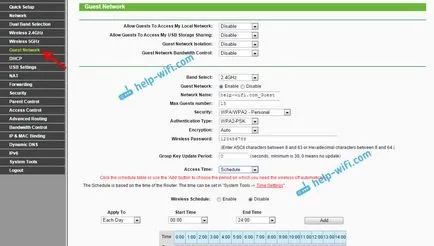
Не забравяйте да запазите настройките си. Нека отделно обмислят създаването на ограничения на скоростта интернет, както и за включване / изключване в съответствие с графика на мрежата.
Ние ограничи интернет скорост гост Wi-Fi мрежа
За да направите това, а напротив точка Активиране на мрежа за гости управление на честотната лента, изберете Активиране. и кликнете върху линка, който би поставил ограничение.
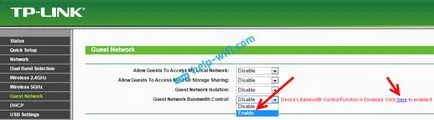
След това трябва само да поставите отметка до Активиране на управление на честотната лента. В Egress трафик определят максималната скорост, качване, а в Ingress трафик определят максималната скорост, за сваляне от интернет. Всичко това в кбит / сек.
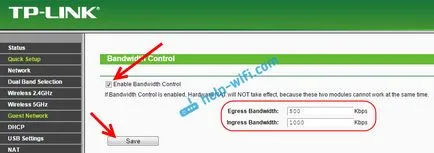
Кликнете върху Запазване, за да запазите настройките.
Има все пак е възможно да се създадат правила, които аз не се рови в нея. Не е много полезна функция.
Конфигуриране насрочено мрежа за гости
Не забравяйте да отиде на първо място в раздела Системни Инструменти - Настройки на времето и точни час, дата и часова зона в маршрутизатора.
Когато сте в предната част на таблицата на Изберете времето за достъп. след това в мрежата винаги ще работи. И от появява графиката. Така че, това ще бъде създаден и работи по график, ние също трябва да сложи край График знак Wireless до Enable. Включително работа по график, а след това просто да го създаде.
На графика има часове и дни. Просто изберете тези клетки, което съответства на времето, в което посетената мрежа трябва да работи. Или изберете всички бутона Add клетка. и премахване на ненужни. Мисля, че ще разберат, нищо сложно.
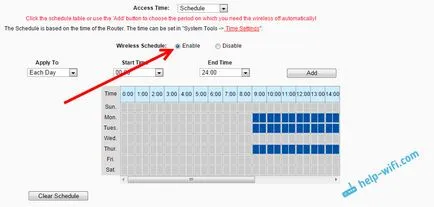
След корекция, не забравяйте да кликнете върху бутона Save, за да запазите настройките.
Ако имате TP-LINK за новите настройки на страницата. Например, Арчър С9
Вече има модели на рутери TP-Link, която инсталирали нова, красива контролния панел. В сини тонове. Вече има, можете да изберете български език и конфигуриране на мрежа за гости в раздела Разширени настройки - мрежа за гости. Тя изглежда така:
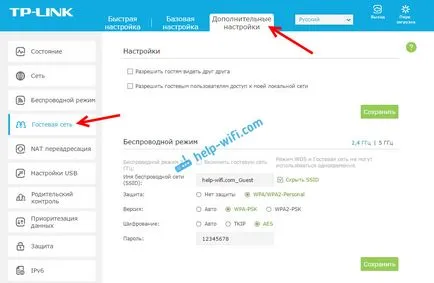
Нищо ново, просто много по-лесно, по-ясна и по-красив. Време е да се въведе контролен панел за всички свои рутери.